최고의 변환기를 사용하여 WMV를 DivX로 놀랍도록 변환
WMV 파일을 DivX 파일 형식으로 변환하는 방법을 찾고 있는 사람 중 하나입니까? 웹에서 수많은 변환기를 찾을 수 있지만 WMV 및 DivX 파일을 지원하는 것은 소수에 불과합니다. 따라서 이 문서에서는 변환하는 가장 쉽고 쉬운 방법을 제공합니다. WMV 에서 DivX 파일 형식.
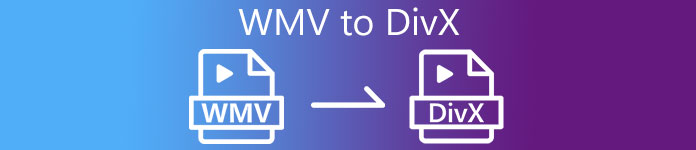
파트 1. Ultimate Converter를 사용하여 WMV를 DivX로 변환
놀라운 기능이 많고 WMV 파일을 DivX로 빠르게 변환할 수 있는 오프라인 변환기를 찾고 있다면 FVC 비디오 컨버터 궁극 당신을 위해 사용하는 최고의 도구입니다! 이 변환기는 WMV, DivX, AVI, MOV, M4V, MP4, FLV 및 1000개 이상의 파일 형식과 같은 파일 형식을 변환할 수 있습니다. 또한 여러 파일을 하나로 병합할 수 있는 일괄 변환을 지원할 수 있습니다. 많은 전문가 수준의 기능에도 불구하고 사용하기 쉬운 소프트웨어 인터페이스가 있기 때문에 많은 사용자가 여전히 사용합니다. 그리고 그것이 무엇을 할 수 있는지 더 알고 싶다면 아래 설명을 읽으십시오.
FVC Video Converter Ultimate 사용의 이점
WMV, DivX, XviD, AVI, MP4, WMV, WebM, FLV 및 1000개 이상의 다양한 파일 형식을 지원합니다.
매우 빠른 변환 프로세스로 파일을 변환하는 초고속 변환 프로세스가 있습니다.
파일에 효과, 자막 및 워터마크 추가와 같은 고급 편집 기능이 있습니다.
Windows 및 Mac과 같은 모든 미디어 플랫폼에서 사용할 수 있습니다.
FVC Video Converter Ultimate를 사용하여 WMV를 DivX로 변환하는 방법:
1 단계. 앱을 다운로드하려면 다운로드 아래 버튼. 그런 다음 응용 프로그램을 열고 다음 단계로 진행하십시오.
무료 다운로드Windows 7 이상안전한 다운로드
무료 다운로드MacOS 10.7 이상안전한 다운로드
2 단계. 소프트웨어의 첫 번째 인터페이스에서 변환기 파일을 업로드할 패널입니다.
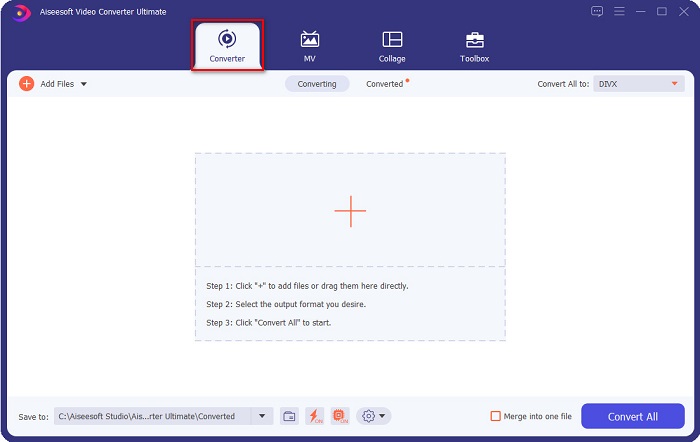
3 단계. WMV 파일을 업로드하려면 파일 추가 버튼 또는 끌어서 놓기 WMV 파일을 + 서명 버튼입니다.
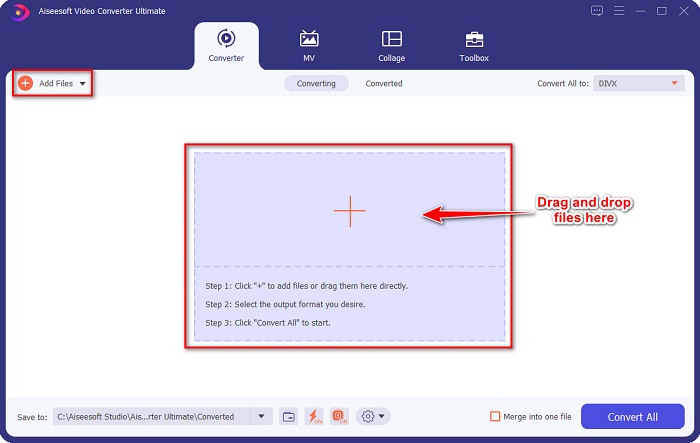
4 단계. 다음을 클릭합니다. 모두 다음으로 변환 버튼을 눌러 원하는 출력 형식을 선택합니다. 다른 비디오 해상도와 출력 형식의 품질을 설정할 수도 있습니다.
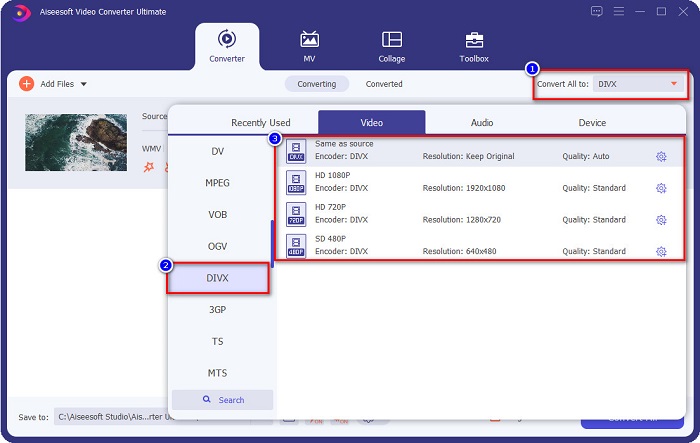
5 단계. 클릭 모두 변환 버튼을 눌러 마지막 단계의 변환 프로세스를 시작하십시오. 단 몇 초만에 WMV에서 DivX로의 변환이 완료됩니다.
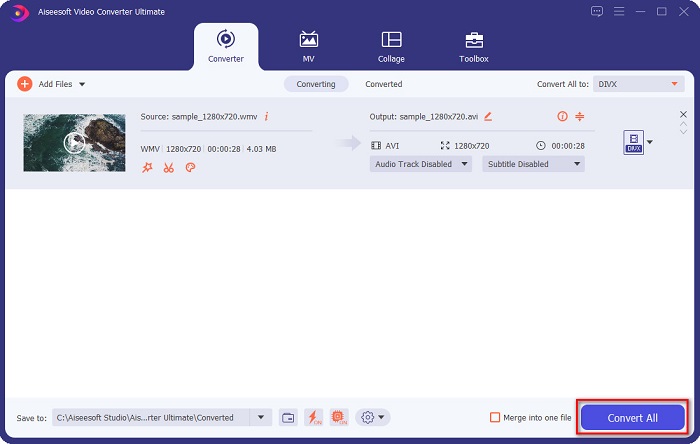
쉽지 않나요? 위에 제시된 간단한 가이드를 따르면 WMV 파일을 DivX 파일 형식으로 쉽게 변환할 수 있습니다.
파트 2. 최고의 온라인 WMV to DivX 변환기 3개를 사용하여 WMV를 DivX로 변환
그러나 소프트웨어 응용 프로그램을 다운로드하지 않고 WMV 파일을 DivX로 변환하려면 온라인 변환을 선택할 수 있습니다. 이 기사의 특정 부분에서는 WMV 파일을 DivX로 변경하기 위해 가장 많이 사용되는 온라인 변환기에 대해 설명합니다.
1. AnyConv 사용
WMV를 DivX로 변환하는 최고의 온라인 변환기 중 하나는 다음과 같습니다. AnyConv 변환기. 이 변환기는 WMV, DivX, RMVB, VOB, FLV 등과 같이 웹에서 사용할 수 있는 가장 일반적인 파일 형식을 지원합니다. 또한 간단한 사용자 인터페이스를 가지고 있기 때문에 사용자 친화적입니다. 그러나 사용자를 성가시게 할 수 있는 광고가 포함되어 있습니다. 그럼에도 불구하고 많은 사람들이 이 온라인 WMV to Divx 변환기를 사용합니다.
1 단계. 선호하는 브라우저를 사용하여 AnyConv 변환기에 액세스할 수 있습니다. 그냥 검색 AnyConv, 검색 상자에서 해당 웹 페이지로 이동합니다.
2 단계. 다음으로 파일 선택 단추. 그러면 소프트웨어의 기본 인터페이스에서 업로드할 WMV 파일을 선택하기 위해 컴퓨터 파일이 나타납니다.
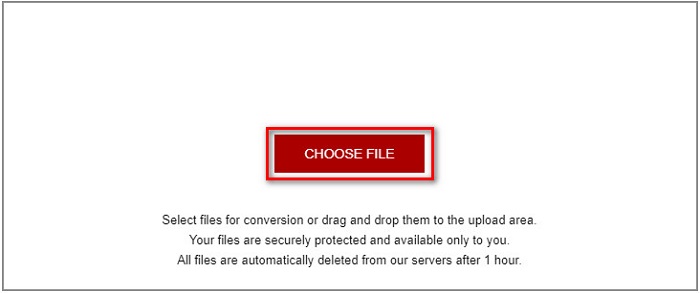
3 단계. 마지막으로 쓰러지 다 버튼을 클릭하여 출력 형식으로 Divx를 선택한 다음 변하게 하다 버튼을 눌러 WMV 파일을 DivX로 변환하세요.
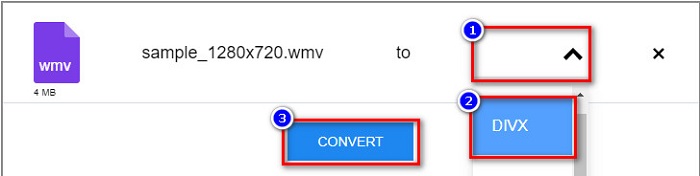
2. 온라인 UniConverter 사용
시도해 볼 가치가 있는 또 다른 온라인 변환기는 온라인 유니컨버터. 이 온라인 도구는 또한 많은 파일 형식을 지원합니다. 또한 파일의 비디오 해상도와 비트 전송률을 변경하는 기능도 있습니다. 그러나 웹 기반 변환기이므로 변환 프로세스가 느려질 수 있습니다. 그럼에도 불구하고 여전히 WMV 파일을 DivX로 편리하게 변환하는 효과적인 방법입니다.
1 단계. 브라우저에서 검색 온라인 UniConvereter. 해당 웹 페이지에서 소프트웨어의 첫 번째 인터페이스를 볼 수 있습니다. 그런 다음 파일 선택 버튼을 눌러 WMV 파일을 업로드합니다.
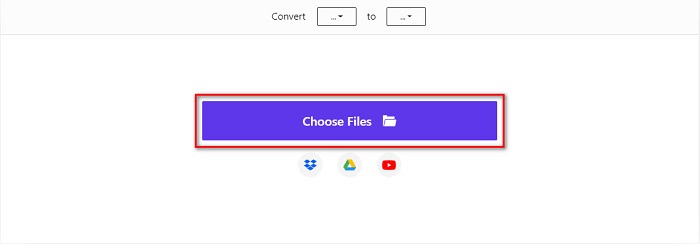
2 단계. WMV 파일을 업로드한 후 쓰러지 다 버튼을 눌러 출력 파일 형식으로 DivX를 선택합니다.
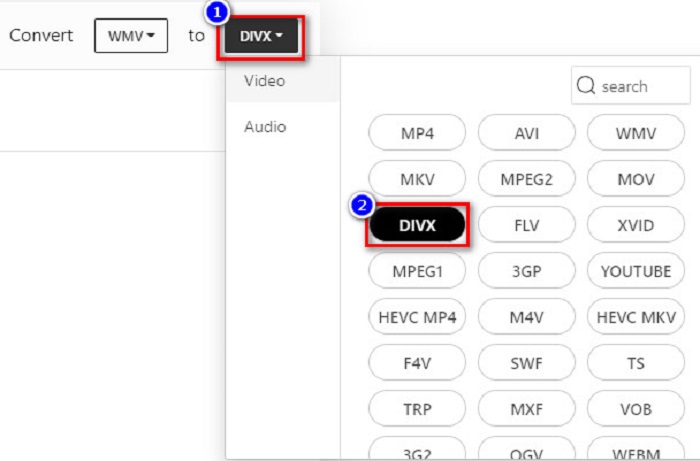
3 단계. 그런 다음 변하게 하다 버튼을 눌러 변환 프로세스를 시작합니다.
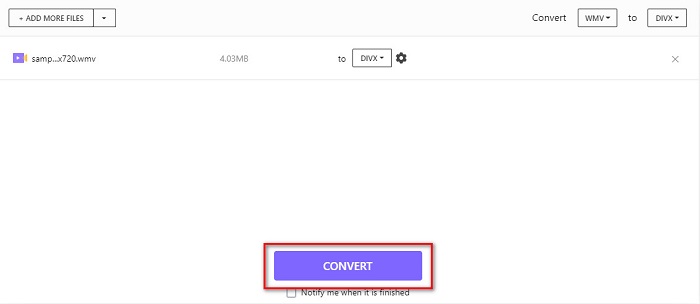
3. Convertio 사용
Convertio는 간단한 사용자 인터페이스가 있는 온라인 변환기입니다. WMV, DivX, MP4, AVI, MKV, ASF, VOB 등과 같은 일반적인 파일 형식을 지원할 수 있습니다. 또한 거의 모든 장치가 이 온라인 변환기를 지원합니다. 그러나 파일 크기와 관련하여 제한이 있습니다. 인터넷이 중단되면 파일이 손상됩니다. 그래도 이 WMV to DivX 변환기는 사용하기에 안전하며 편리하게 파일을 변환할 수 있습니다.
1 단계. 검색 Convertio 귀하의 브라우저에서. 그런 다음 소프트웨어의 기본 인터페이스에서 파일 선택 단추. 컴퓨터 폴더가 나타나면 WMV 파일을 업로드합니다.
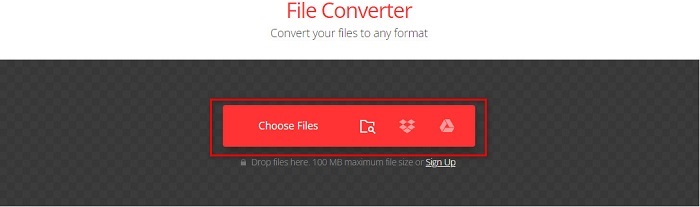
2 단계. 그런 다음 쓰러지 다 버튼을 눌러 원하는 출력 형식을 선택합니다. 그리고 나서 다음 단계로 진행합니다.
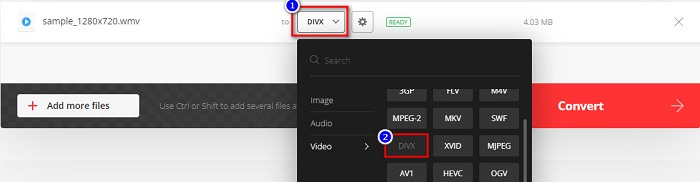
3 단계. 마지막으로 변하게 하다 버튼을 클릭하여 WMV를 DivX 파일 형식으로 변환하십시오.
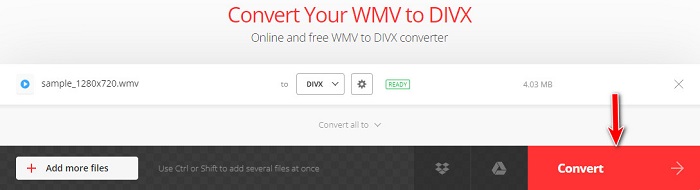
그리고 이것이 여러분이 사용할 수 있는 최고의 WMV에서 DivX로의 온라인 변환기를 위한 전부입니다. 이제 어떤 변환기를 사용할지는 여러분의 손에 달려 있습니다.
파트 3. WMV 및 DivX에 대한 추가 지식
WMV와 DivX의 차이점을 모르는 경우 이 섹션에서 차이점을 알 수 있습니다.
반면 DivX는 품질에 영향을 주지 않고 원래 파일 크기의 12분의 1까지 파일을 압축할 수 있는 파일 형식입니다. 또한 VLC Media Player, Apple의 QuickTime Player 및 RealNetworks RealTime Video Maker를 포함하여 수많은 미디어 플레이어가 이 파일 형식을 지원합니다.
파트 4. WMV를 DivX로 변환에 대한 FAQ
WMV를 DivX로 변환하면 파일 크기에 영향을 줍니까?
예. 파일 크기가 커집니다. 그러나 WMV를 DivX로 변환해도 품질에는 큰 영향을 미치지 않습니다.
HandBrake 변환기를 사용하여 WMV를 DivX로 변환할 수 있습니까?
불행하게도. HandBrake는 MP4, MKV 및 WebM 파일 형식만 지원하기 때문에 WMV를 DivX로 변환할 수 없습니다.
WMV 또는 MP4 중 더 나은 파일 형식은 무엇입니까?
WMV는 고품질 오디오, 비디오 및 이미지를 저장할 수 있는 MP4와 달리 압축 파일이기 때문에 MP4는 WMV보다 비디오 품질이 높습니다. 그리고 원한다면 WMV 파일을 MP4로 변환, 이 링크를 클릭하여 진행하십시오.
결론
이 모든 WMV to DivX 컨버터가 있다는 것이 놀랍지 않나요? 위에 표시된 모든 온라인 및 오프라인 도구에는 WMV 파일을 DivX로 변환하는 데 도움이 되는 다양한 기능이 있습니다. 그러나 그 중에서 눈에 띄는 것은 FVC 비디오 컨버터 궁극. 지금 다운로드하여 제공하는 환상적인 기능을 사용하십시오.



 비디오 컨버터 궁극
비디오 컨버터 궁극 스크린 레코더
스크린 레코더



